| 1. |
デスクトップ画面の上に作成された「スタートアップツール」のショートカットアイコンをダブルクリックします。

|
| 2. |
「スタートアップツール」画面では、「設定・変更」ボタンをクリックします。
|
| 3. |
「設定・変更」の画面では、「ホームゲートウェイ・ルータ設定」ボタンをクリックします。
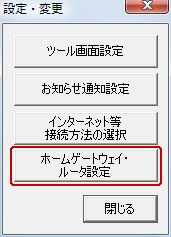
|
| 4. |
「機器設定用パスワードの初期設定」画面では、以下のように設定し、「設定」ボタンをクリックします。
 |
TNCの「ご契約内容確認書」または「登録完了のお知らせ」に記載されている「ユーザID」「ユーザパスワード」とは異なります。 |
|
|
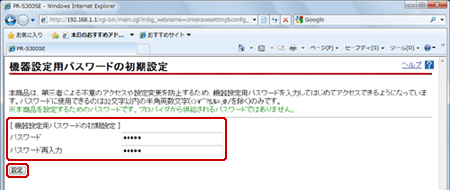
| パスワード |
「任意の文字列(半角英数字32文字まで)」を入力
例)tokai |
| パスワード再入力 |
「上記で設定したパスワード」を入力
例)tokai |
|
|
| 5. |
「設定ウィザード」画面では、「ご契約内容確認書」または「登録完了のお知らせ」を参考に以下のように設定し、「設定」ボタンをクリックします。
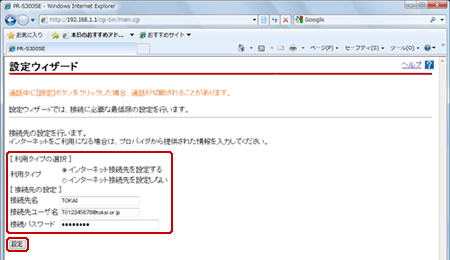
| 利用タイプ |
「インターネット接続先を設定する」を選択します |
| 接続先名 |
「お好きな名前」を入力
例)tokai |
| 接続先ユーザ名 |
「接続用ユーザ名」を入力
例)「[ユーザID]@tokai.or.jp」 T012345678@tokai.or.jp
※大文字/小文字を区別し、半角英数で入力します |
| 接続パスワード |
「接続用パスワード」を入力
例)●●●●●●●●
※大文字/小文字を区別し、半角英数で入力します |
|
|
| 6. |
「192.168.1.1へ接続」画面では、以下のように設定し、「OK」ボタンをクリックします。

| ユーザー名(U) |
「user」を入力 |
| パスワード(P) |
「上記(機器設定用パスワードの初期設定)で設定したパスワード」を入力
例)tokai |
|
|
| 7. |
「再起動」画面が表示されますので、1分30秒ほど待ち、「再表示」をクリックし、「状態」が「確立」となっていることを確認します。
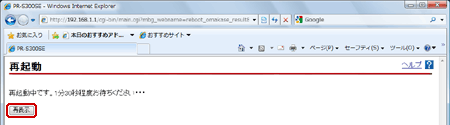
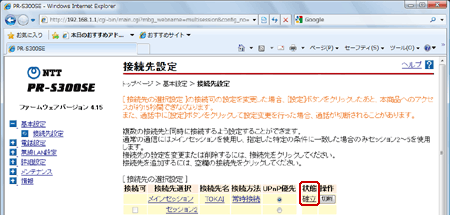
|